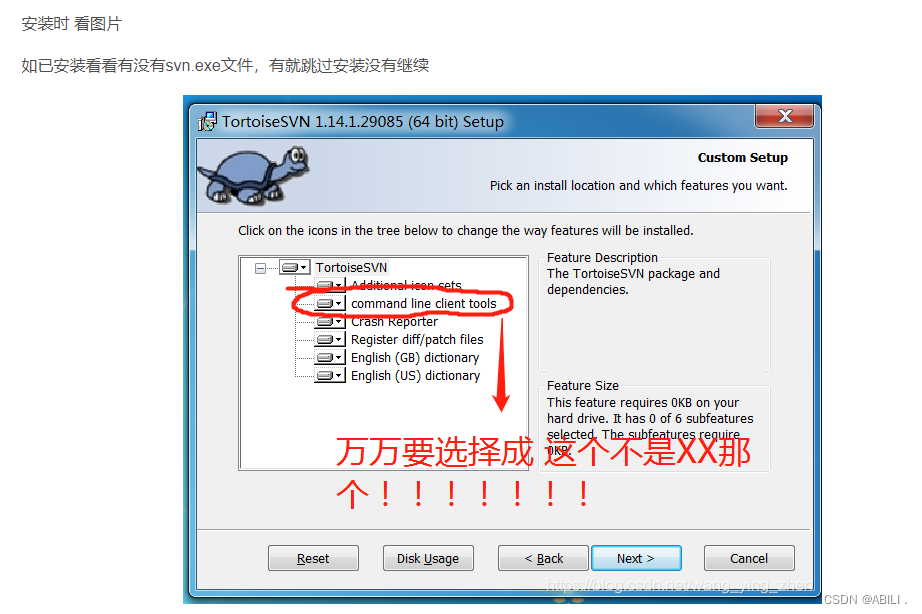
安装后会在安装目录下出现svn.exe字样有用!!!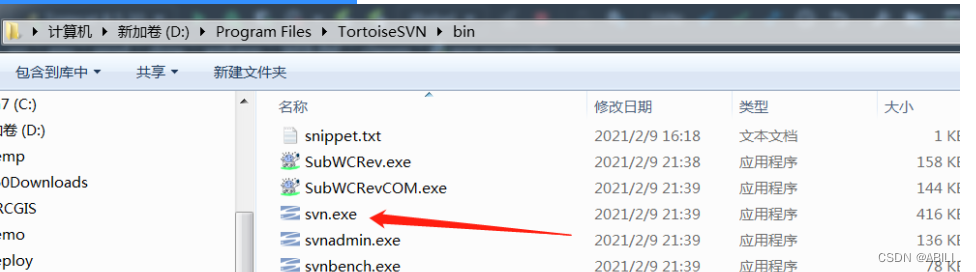
** 如果没有svn.exe**
原因: 产生这个问题的原因是由于我们在安装svn时,默认缺少一项导致的,我们只需要再重新安装一下即可(不需要卸载)
- 双击安装文件后,选择Modify
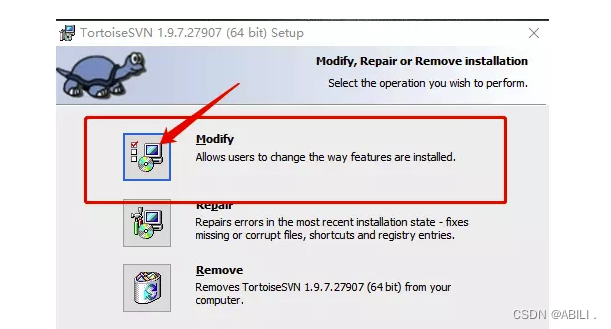
2.勾选command line client tools项,选择第一个(默认是最后一个)
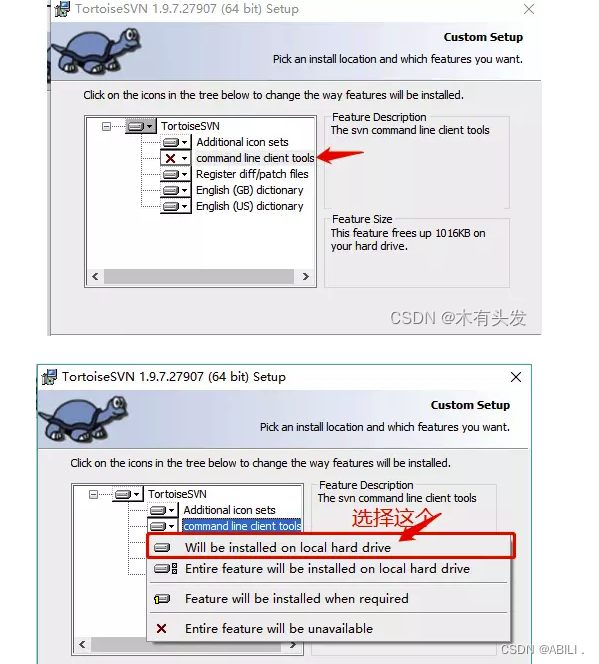
3.选择完成后,我们直接install即可
4.安装完成后,就能在我们的bin目录下找到svn.exe了
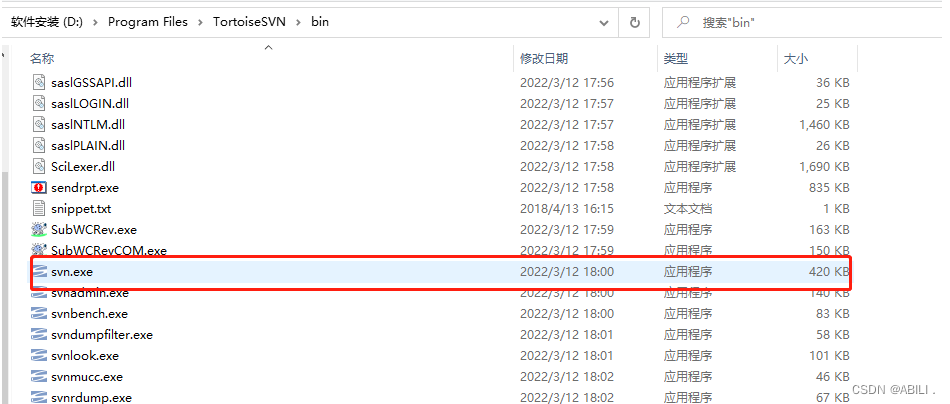
然后打开IDEA ,file - setting 按钮打开设置界面 或者(Ctrl + Alt + S)快捷键 ,如下图所示:
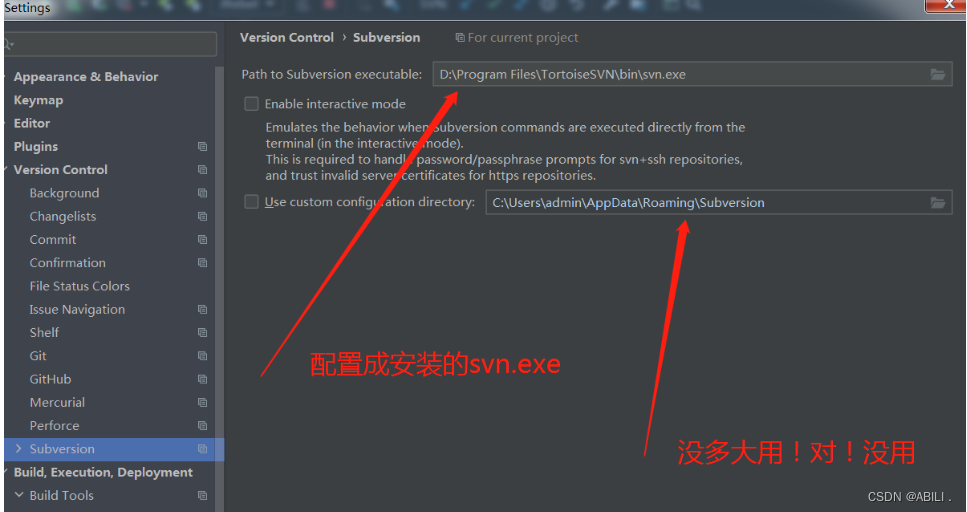
最后重启一下idea上就可以用svn了。

如果其他项目导入后发现明明有指定svn.exe,但是菜单上却没有svn
IntelliJ IDEA打开带SVN信息的项目不显示SVN信息,项目右键SVN以及图标还有Changes都不显示
解决办法:
在VCS菜单中有个开关,叫Enabled Version Control Integration,在打开的窗口的选项中选择Subversion即可
版权归原作者 ABILI . 所有, 如有侵权,请联系我们删除。